天猫精灵操作步骤WIFI版
- 格式:docx
- 大小:3.24 MB
- 文档页数:7
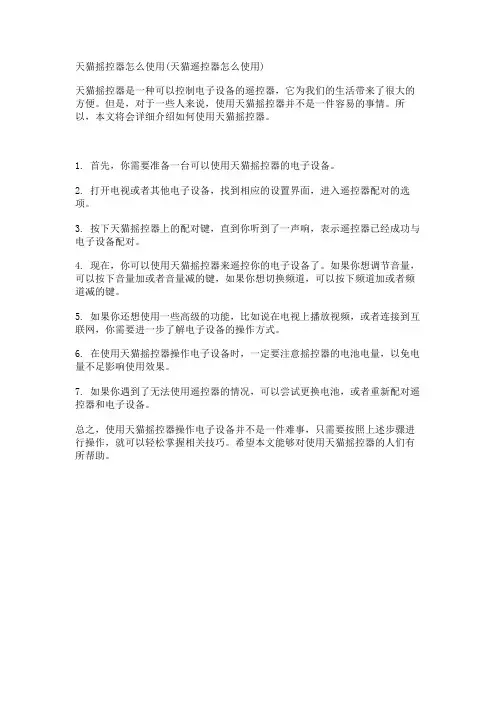
天猫摇控器怎么使用(天猫遥控器怎么使用)
天猫摇控器是一种可以控制电子设备的遥控器,它为我们的生活带来了很大的方便。
但是,对于一些人来说,使用天猫摇控器并不是一件容易的事情。
所以,本文将会详细介绍如何使用天猫摇控器。
1. 首先,你需要准备一台可以使用天猫摇控器的电子设备。
2. 打开电视或者其他电子设备,找到相应的设置界面,进入遥控器配对的选项。
3. 按下天猫摇控器上的配对键,直到你听到了一声响,表示遥控器已经成功与电子设备配对。
4. 现在,你可以使用天猫摇控器来遥控你的电子设备了。
如果你想调节音量,可以按下音量加或者音量减的键,如果你想切换频道,可以按下频道加或者频道减的键。
5. 如果你还想使用一些高级的功能,比如说在电视上播放视频,或者连接到互联网,你需要进一步了解电子设备的操作方式。
6. 在使用天猫摇控器操作电子设备时,一定要注意摇控器的电池电量,以免电量不足影响使用效果。
7. 如果你遇到了无法使用遥控器的情况,可以尝试更换电池,或者重新配对遥控器和电子设备。
总之,使用天猫摇控器操作电子设备并不是一件难事,只需要按照上述步骤进行操作,就可以轻松掌握相关技巧。
希望本文能够对使用天猫摇控器的人们有所帮助。
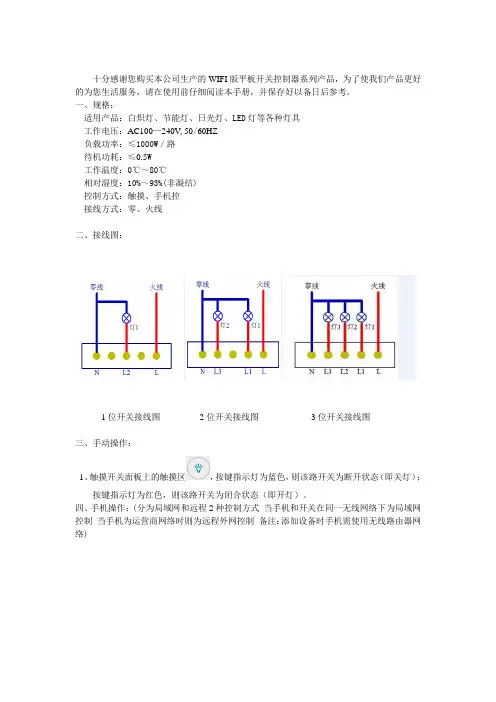
十分感谢您购买本公司生产的WIFI版平板开关控制器系列产品,为了使我们产品更好的为您生活服务,请在使用前仔细阅读本手册,并保存好以备日后参考。
一、规格:适用产品:白炽灯、节能灯、日光灯、LED灯等各种灯具工作电压:AC100—240V, 50/60HZ负载功率:≤1000W/路待机功耗:≤0.5W工作温度:0℃~80℃相对湿度:10%~93%(非凝结)控制方式:触摸、手机控接线方式:零、火线二、接线图:1位开关接线图2位开关接线图3位开关接线图三、手动操作:1、触摸开关面板上的触摸区,按键指示灯为蓝色,则该路开关为断开状态(即关灯);按键指示灯为红色,则该路开关为闭合状态(即开灯)。
四、手机操作:(分为局域网和远程2种控制方式当手机和开关在同一无线网络下为局域网控制当手机为运营商网络时则为远程外网控制备注:添加设备时手机需使用无线路由器网络)1、安装手机APP(搜索关键词:“智能生活”或者扫) 2﹑手机注册(如图)3﹑添加开关设备(如图)(开关需正常通电)→→4﹑设置设备工作WIFI(如图)5﹑自动添加过程 (如图)6﹑完成以上步骤产品添加成功即可控制7﹑其它功能a)设备命名﹑移除(如图)→→→b)编辑场景(如图)五、手动操作重置设备1.重置灯光开关﹑窗帘控制器等设备O长按设备任意键15秒至指示灯闪烁,表示复位成功;O指示灯快闪(1秒闪2次)表示此时是快连模式;O指示灯慢闪(3秒闪1次)表示此时是热点模式;O快连模式下,长按设备任意键15秒至指示灯慢闪,表示已经切换到热点模式;反之亦然。
2.重置调光开关设备O在调光开关关闭状态下长按下调键15秒至指示灯闪烁,表示复位成功;O指示灯快闪(1秒闪2次)表示此时是快连模式;O指示灯慢闪(3秒闪1次)表示此时是热点模式;O快连模式下,长按设备下调键15秒至指示灯慢闪,表示已经切换到热点模式;反之亦然。
六、灯光开关附件:灯光开关使用说明书 1本保修卡 1本安装螺丝 2颗以上附件若有局部变动,恕不另行通知。
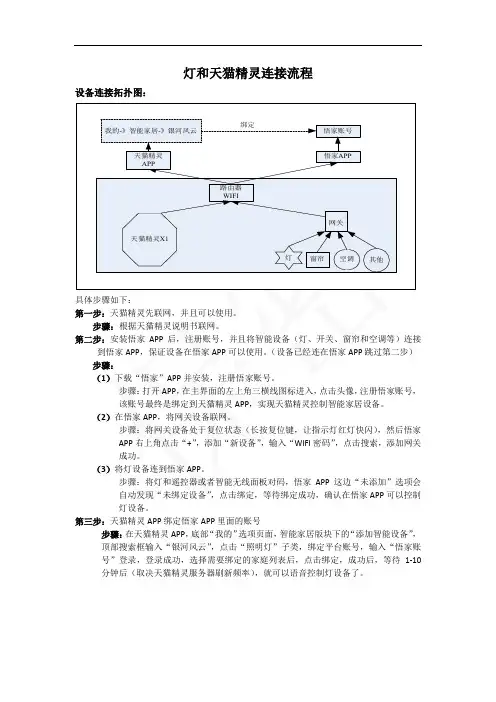
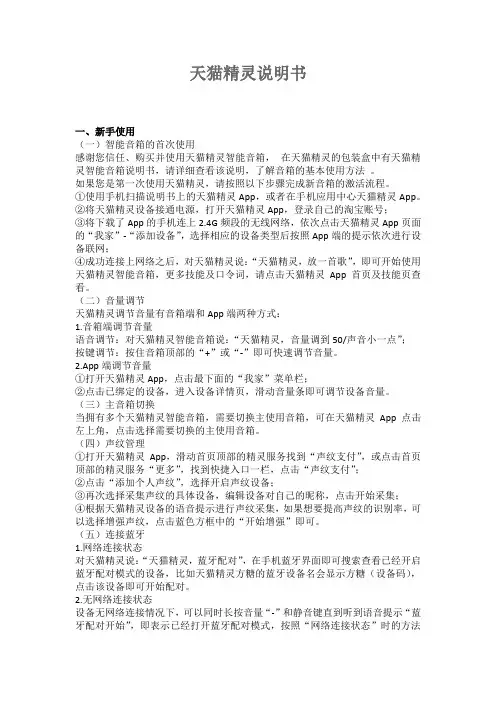
天猫精灵说明书一、新手使用(一)智能音箱的首次使用感谢您信任、购买并使用天猫精灵智能音箱,在天猫精灵的包装盒中有天猫精灵智能音箱说明书,请详细查看该说明,了解音箱的基本使用方法。
如果您是第一次使用天猫精灵,请按照以下步骤完成新音箱的激活流程。
①使用手机扫描说明书上的天猫精灵App,或者在手机应用中心天猫精灵App。
②将天猫精灵设备接通电源,打开天猫精灵App,登录自己的淘宝账号;③将下载了App的手机连上2.4G频段的无线网络,依次点击天猫精灵App页面的“我家”-“添加设备”,选择相应的设备类型后按照App端的提示依次进行设备联网;④成功连接上网络之后,对天猫精灵说:“天猫精灵,放一首歌”,即可开始使用天猫精灵智能音箱,更多技能及口令词,请点击天猫精灵App首页及技能页查看。
(二)音量调节天猫精灵调节音量有音箱端和App端两种方式:1.音箱端调节音量语音调节:对天猫精灵智能音箱说:“天猫精灵,音量调到50/声音小一点”;按键调节:按住音箱顶部的“+”或“-”即可快速调节音量。
2.App端调节音量①打开天猫精灵App,点击最下面的“我家”菜单栏;②点击已绑定的设备,进入设备详情页,滑动音量条即可调节设备音量。
(三)主音箱切换当拥有多个天猫精灵智能音箱,需要切换主使用音箱,可在天猫精灵App点击左上角,点击选择需要切换的主使用音箱。
(四)声纹管理①打开天猫精灵App,滑动首页顶部的精灵服务找到“声纹支付”,或点击首页顶部的精灵服务“更多”,找到快捷入口一栏,点击“声纹支付”;②点击“添加个人声纹”,选择开启声纹设备;③再次选择采集声纹的具体设备,编辑设备对自己的昵称,点击开始采集;④根据天猫精灵设备的语音提示进行声纹采集,如果想要提高声纹的识别率,可以选择增强声纹,点击蓝色方框中的“开始增强”即可。
(五)连接蓝牙1.网络连接状态对天猫精灵说:“天猫精灵,蓝牙配对”,在手机蓝牙界面即可搜索查看已经开启蓝牙配对模式的设备,比如天猫精灵方糖的蓝牙设备名会显示方糖(设备码),点击该设备即可开始配对。
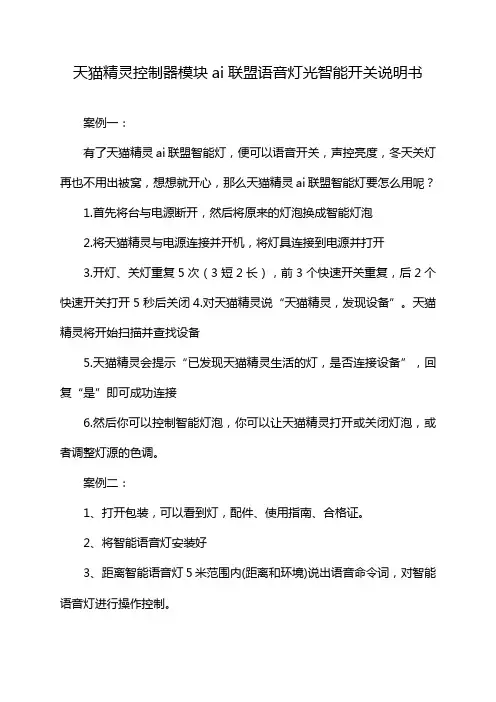
天猫精灵控制器模块ai联盟语音灯光智能开关说明书
案例一:
有了天猫精灵ai联盟智能灯,便可以语音开关,声控亮度,冬天关灯再也不用出被窝,想想就开心,那么天猫精灵ai联盟智能灯要怎么用呢?
1.首先将台与电源断开,然后将原来的灯泡换成智能灯泡
2.将天猫精灵与电源连接并开机,将灯具连接到电源并打开
3.开灯、关灯重复5次(3短2长),前3个快速开关重复,后2个快速开关打开5秒后关闭
4.对天猫精灵说“天猫精灵,发现设备”。
天猫精灵将开始扫描并查找设备
5.天猫精灵会提示“已发现天猫精灵生活的灯,是否连接设备”,回复“是”即可成功连接
6.然后你可以控制智能灯泡,你可以让天猫精灵打开或关闭灯泡,或者调整灯源的色调。
案例二:
1、打开包装,可以看到灯,配件、使用指南、合格证。
2、将智能语音灯安装好
3、距离智能语音灯5米范围内(距离和环境)说出语音命令词,对智能语音灯进行操作控制。
4、根据设备使用的场所,选择不同的模式。
5、模式切换使用说明:
一级唤醒词学习模式
6、开/关灯说明:
唤醒词(一级/二级) 开关命令词
例子:假设您将设备安装于客厅,需要客厅模式,必须先唤醒设备轻喊“你好小思”在得到设备的反馈“主人,您好”之后,再说“学习模式”,得到反馈后进入学习模式,接着说命令词“你好客厅灯”。
进入客厅模式后,对应智能语音灯唤醒词可更改为“你好客厅灯”,往后需要控制此灯只需唤醒“你好客厅灯”之后再加命令词进行控制。
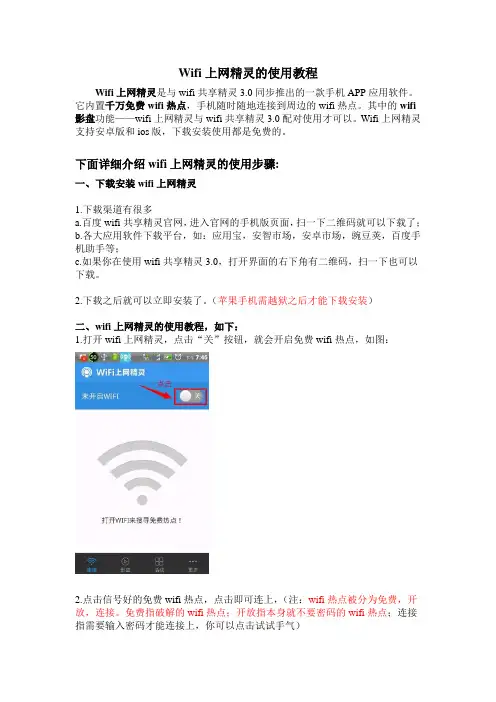
Wifi上网精灵的使用教程Wifi上网精灵是与wifi共享精灵3.0同步推出的一款手机APP应用软件。
它内置千万免费wifi热点,手机随时随地连接到周边的wifi热点。
其中的wifi 影盘功能——wifi上网精灵与wifi共享精灵3.0配对使用才可以。
Wifi上网精灵支持安卓版和ios版,下载安装使用都是免费的。
下面详细介绍wifi上网精灵的使用步骤:一、下载安装wifi上网精灵1.下载渠道有很多a.百度wifi共享精灵官网,进入官网的手机版页面,扫一下二维码就可以下载了;b.各大应用软件下载平台,如:应用宝,安智市场,安卓市场,豌豆荚,百度手机助手等;c.如果你在使用wifi共享精灵3.0,打开界面的右下角有二维码,扫一下也可以下载。
2.下载之后就可以立即安装了。
(苹果手机需越狱之后才能下载安装)二、wifi上网精灵的使用教程,如下:1.打开wifi上网精灵,点击“关”按钮,就会开启免费wifi热点,如图:2.点击信号好的免费wifi热点,点击即可连上,(注:wifi热点被分为免费,开放,连接。
免费指破解的wifi热点;开放指本身就不要密码的wifi热点;连接指需要输入密码才能连接上,你可以点击试试手气)3.wifi影盘功能使用方法(wifi影盘功能,需要与wifi共享精灵3.0一起使用才可以实现)第一步:在电脑上打开wifi共享精灵3.0,开启免费wifi,点击影盘选项,然后选择电脑硬盘中有电影的文件夹,最后启动影盘。
第二步:手机打开wifi上网精灵,开启wifi热点,连接电脑创建的wifi热点,点击影盘功能,就能看到影库列表。
第三步:点击想看的视频就可以了。
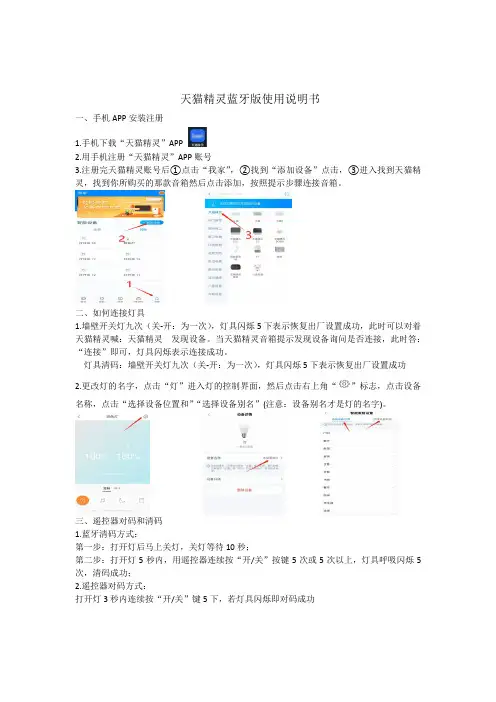
天猫精灵蓝牙版使用说明书
一、手机APP安装注册
1.手机下载“天猫精灵”APP
2.用手机注册“天猫精灵”APP账号
3.注册完天猫精灵账号后①点击“我家”,②找到“添加设备”点击,③进入找到天猫精灵,找到你所购买的那款音箱然后点击添加,按照提示步骤连接音箱。
二、如何连接灯具
1.墙壁开关灯九次(关-开:为一次),灯具闪烁5下表示恢复出厂设置成功,此时可以对着天猫精灵喊:天猫精灵发现设备。
当天猫精灵音箱提示发现设备询问是否连接,此时答:“连接”即可,灯具闪烁表示连接成功。
灯具清码:墙壁开关灯九次(关-开:为一次),灯具闪烁5下表示恢复出厂设置成功
2.更改灯的名字,点击“灯”进入灯的控制界面,然后点击右上角“”标志,点击设备名称,点击“选择设备位置和”“选择设备别名”(注意:设备别名才是灯的名字)。
三、遥控器对码和清码
1.蓝牙清码方式:
第一步:打开灯后马上关灯,关灯等待10秒;
第二步:打开灯5秒内,用遥控器连续按“开/关”按键5次或5次以上,灯具呼吸闪烁5次,清码成功;
2.遥控器对码方式:
打开灯3秒内连续按“开/关”键5下,若灯具闪烁即对码成功
扫描图中二维码指导安装。

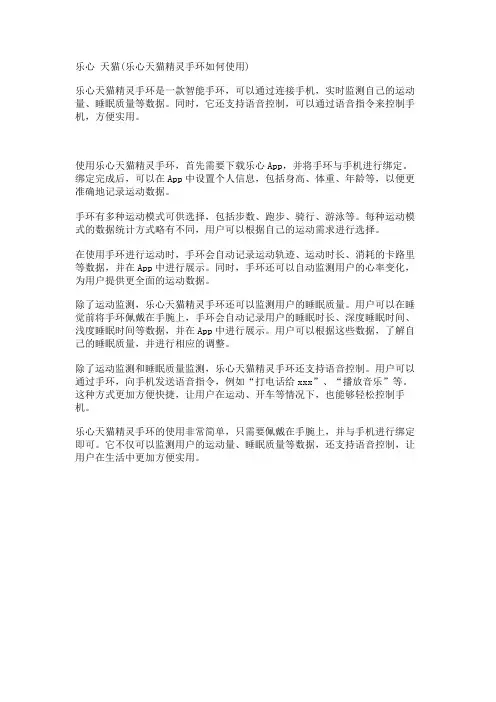
乐心天猫(乐心天猫精灵手环如何使用)
乐心天猫精灵手环是一款智能手环,可以通过连接手机,实时监测自己的运动量、睡眠质量等数据。
同时,它还支持语音控制,可以通过语音指令来控制手机,方便实用。
使用乐心天猫精灵手环,首先需要下载乐心App,并将手环与手机进行绑定。
绑定完成后,可以在App中设置个人信息,包括身高、体重、年龄等,以便更准确地记录运动数据。
手环有多种运动模式可供选择,包括步数、跑步、骑行、游泳等。
每种运动模式的数据统计方式略有不同,用户可以根据自己的运动需求进行选择。
在使用手环进行运动时,手环会自动记录运动轨迹、运动时长、消耗的卡路里等数据,并在App中进行展示。
同时,手环还可以自动监测用户的心率变化,为用户提供更全面的运动数据。
除了运动监测,乐心天猫精灵手环还可以监测用户的睡眠质量。
用户可以在睡觉前将手环佩戴在手腕上,手环会自动记录用户的睡眠时长、深度睡眠时间、浅度睡眠时间等数据,并在App中进行展示。
用户可以根据这些数据,了解自己的睡眠质量,并进行相应的调整。
除了运动监测和睡眠质量监测,乐心天猫精灵手环还支持语音控制。
用户可以通过手环,向手机发送语音指令,例如“打电话给xxx”、“播放音乐”等。
这种方式更加方便快捷,让用户在运动、开车等情况下,也能够轻松控制手机。
乐心天猫精灵手环的使用非常简单,只需要佩戴在手腕上,并与手机进行绑定即可。
它不仅可以监测用户的运动量、睡眠质量等数据,还支持语音控制,让用户在生活中更加方便实用。

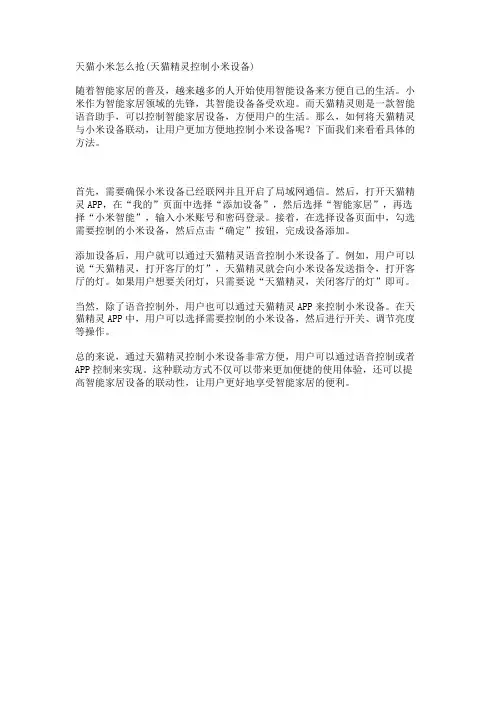
天猫小米怎么抢(天猫精灵控制小米设备)
随着智能家居的普及,越来越多的人开始使用智能设备来方便自己的生活。
小米作为智能家居领域的先锋,其智能设备备受欢迎。
而天猫精灵则是一款智能语音助手,可以控制智能家居设备,方便用户的生活。
那么,如何将天猫精灵与小米设备联动,让用户更加方便地控制小米设备呢?下面我们来看看具体的方法。
首先,需要确保小米设备已经联网并且开启了局域网通信。
然后,打开天猫精灵APP,在“我的”页面中选择“添加设备”,然后选择“智能家居”,再选择“小米智能”,输入小米账号和密码登录。
接着,在选择设备页面中,勾选需要控制的小米设备,然后点击“确定”按钮,完成设备添加。
添加设备后,用户就可以通过天猫精灵语音控制小米设备了。
例如,用户可以说“天猫精灵,打开客厅的灯”,天猫精灵就会向小米设备发送指令,打开客厅的灯。
如果用户想要关闭灯,只需要说“天猫精灵,关闭客厅的灯”即可。
当然,除了语音控制外,用户也可以通过天猫精灵APP来控制小米设备。
在天猫精灵APP中,用户可以选择需要控制的小米设备,然后进行开关、调节亮度等操作。
总的来说,通过天猫精灵控制小米设备非常方便,用户可以通过语音控制或者APP控制来实现。
这种联动方式不仅可以带来更加便捷的使用体验,还可以提高智能家居设备的联动性,让用户更好地享受智能家居的便利。
天猫精灵TG_X2说明书
主要参数
产品类型智能音箱
麦克风支持
产品功能语音识别控制功能
WIFI WiFi
技术参数
扬声器单元内置扬声器
其它参数
处理器TK MT8516
系统系统:AliGenie语音助手颜色黑色,白色
尺寸126*82*82mm
重量0.4kg
供电方式DC 12V/1A
电源性能220V/50Hz
接口耳机接口
其它功能内置功放:TI TAS5751M
支持智能家居控制、语音购物、手机充值、叫外卖、音频音乐播
放等功能,尤其是购物方面,只需要说出产品描述,然后通过声
纹验证身份,就能直接下单
订日程、备忘提醒、定闹钟、查天气、找手机、倒计时、卡路里
查询、听新闻、查星座运势、查价格、查股票等功能
产品附件
包装清单主机x1 电源x1 保修卡x1 说明书x1。
微信服务二维码使用产品前请仔细阅读本使用说明书,并请妥善保管目录安全警示各部件名称装箱单 控制面板按键说明能效测试程序的说明安全警示安装说明清洁保养使用说明服务指南产品简介故障的诊断异常显示及处理规格及技术参数售后服务包修卡02 05050607 08080809101112121216161718181414141415 131313 清洁清洁过滤网袋清理进水阀过滤网洗衣机安装底板放置洗衣机调平洗衣机排水管的设定安装进水管洗涤注意事项用前须知洗衣前的准备 洗衣程序的操作自编洗衣参数的操作洗衣过程的操作其它功能的说明智能配网介绍洗衣粉洗涤剂的使用提示本说明书适应多个机型,部分内容请对照所购机型查阅!安全警示02安装说明清洁保养使用说明服务指南请勿将干冰、汽油或其它易燃易物品存放在洗衣机内。
爆对要求遵守的事项,用。
下列图标进行分类说明请勿自行修理、拆装洗衣机。
请勿让幼儿攀爬洗衣机,或探视作中的内桶,以免发生意外。
工请勿将手伸入转动着的脱水桶内,以免扭伤手臂。
使用过程中,请重点关注安全警示内容,并运用生活常识谨慎操作。
使用不当造成的损失,本公司不承担相关责任。
对无视安全警示内容,错误操作可能导致的危害或损伤程度,用下列图标进行分类说明。
对因严禁在洗衣机上放坐小孩或堆置重物。
禁止洗涤沾有汽油、酒精等可燃物质的衣物。
性擦拭时,请勿用水直接冲洗本机。
请勿在沼气池附近或其它含有易燃易爆气体的环境中使用洗衣机。
03请勿在洗衣机中洗涤雨衣、渔衣等防水类、蓬松类或易浮起的衣物。
请勿在洗衣机上放置燃着的蜡烛、蚊香等火源或电吹风等发热源。
切勿在一次洗涤中同时加入氯漂白剂、氨水或酸性物质(例如醋)。
用温水洗涤时,水温请勿超过50℃。
洗衣结束后,请务必关闭水龙头。
请定期清洁电源线插头,以防接不良。
触请使用220V,10A以上的有可接地的专用电源插座。
靠04安全警示安装说明清洁保养使用说明服务指南产品简介儿童或老弱人士只有在监护人的指导或帮助下方可使用本产品。
天猫精灵有什么用?天猫精灵怎么使用?天猫精灵有什么用?天猫精灵怎么使用?,天猫精灵的相关资源如下:天猫精灵有什么用?天猫精灵怎么使用?在目前的数码终端市场上,智能手机固然是最炙手可热的角色,不过逐渐兴起的智能家居也绝对不可忽视,这其实从国外的互联网巨头纷纷推出智能家居产品就能看出不少端倪,在这种类繁多的智能家居产品之中,智能音箱成为必争之地。
天猫精灵亚马逊的Echo、谷歌的home以及苹果HomePod都把赌注压在这个入口之上,虽说外来的和尚会念经,但毕竟牵扯到语音识别方面的体验,所以无论是从服务的整合还是综合体验的角度,国内市场更需要一个本地的和尚。
今天我们就看到了天猫精灵这款产品的发布,话不多说咱们一起来看看体验如何。
黑白双色手感不错天猫精灵这款产品的型号是X1,在我看来这种类型的产品型号更多的是内部代号或者起到版本上区分的作用,核心功能并非会像智能手机那样必须随着某些硬件的更新换代才能带来变化,所以在本文当中我们也就将其称之为天猫精灵。
整个产品分为两段式设计类肤质涂层手感不错天猫精灵在外观上的关注度似乎不是那么高,但作为一款智能家居产品,我认为颜值还是有必要一说的。
天猫精灵采用了大多数音箱产品常用的圆柱体的造型设计,上下有着分段式的视觉效果,上半身、顶部以及大部分地方都采用了类肤质涂层覆盖,手感很顺滑,上面还有一个点阵效果的天猫logo。
下半身是天猫精灵的扬声器,表面有网纱包裹,圆柱体的设计让天猫精灵能够让产生360度声音效果。
音箱位置电源插口在底部天猫精灵采用一根DC电源线供电,插孔在底部采用了比较隐蔽的设计,尽量保持外观的整洁度。
在天猫精灵的底部又一圈光带,通过这条光带人们可以看到天猫精灵的状态,比如像是正在识别、接受指令等等。
[1][2][3][4]下一页。
以下是将天猫精灵(天猫智能音箱)与糖连接话筒的简要教程:
确保你的天猫精灵设备和糖连接话筒都已经连接到电源,并处于正常工作状态。
打开天猫精灵的手机客户端(可以通过天猫精灵App或天猫App进行控制)。
在手机客户端上选择对应的天猫精灵设备,进入设备设置界面。
在设备设置界面中,找到“设备配对”或类似的选项,选择添加设备或连接其他设备。
在设备配对的选项中,选择“蓝牙设备配对”或类似的选项。
将糖连接话筒置于蓝牙配对模式(具体操作方法请参考糖的说明书),等待天猫精灵扫描到糖连接话筒。
在天猫精灵手机客户端上,选择扫描到的糖连接话筒进行配对。
等待配对完成,手机客户端会显示配对成功的提示。
配对完成后,你可以通过天猫精灵发送语音指令来控制糖连接话筒。
天猫魔盒连接方法
连接天猫魔盒的方法如下:
1. 联网连接:使用网线或者Wi-Fi将天猫魔盒与路由器连接。
将网线插入魔盒的网口,或者在魔盒的设置界面中选择一个可用的Wi-Fi网络。
2. 电视连接:使用HDMI线将天猫魔盒连接至电视。
将HDMI线的一端连接至魔盒的HDMI输出口,将另一端连接至电视的HDMI输入口。
3. 电源连接:使用电源适配器将天猫魔盒连接至电源插座。
4. 遥控器连接:天猫魔盒自带一款遥控器,按住遥控器上的“Home”键,直到指示灯开始闪烁。
然后将手机中的淘宝APP打开,选择“魔盒遥控”,找到待连接的天猫魔盒,点击连接即可使用手机作为遥控器。
完成以上操作后,您就可以使用天猫魔盒进行配置和操作了。
天猫精灵更换小米米家模块教程以天猫精灵更换小米米家模块教程为标题,本文将为大家介绍如何使用天猫精灵更换小米米家模块的步骤和注意事项。
第一步,确保你的天猫精灵和小米米家模块都已经连接好并正常工作。
如果你还没有连接好,可以参考相应的说明书或在线教程进行连接。
第二步,打开天猫精灵的APP,进入设备管理界面。
在界面上方可以看到一个“+”的按钮,点击它进行添加设备。
第三步,进入设备添加界面后,选择“米家智能家居”选项。
然后选择对应的设备类型,比如智能插座、智能灯泡等等。
第四步,根据提示进行设备的配对和连接。
通常情况下,你需要按下小米米家模块上的配对按钮,然后等待天猫精灵与其建立连接。
这个过程可能需要一些时间,请耐心等待。
第五步,连接成功后,你可以在天猫精灵的设备管理界面上看到新添加的小米米家模块。
你可以为它设置一个易于识别的名称,比如“客厅插座”或“卧室灯泡”。
第六步,设置设备的功能和场景。
在设备管理界面上,你可以为小米米家模块设置开关、定时、延时等功能。
你还可以创建各种场景,比如“回家模式”、“离家模式”等,通过语音指令或者定时触发来控制设备。
第七步,测试设备的控制功能。
你可以使用天猫精灵的语音指令来控制小米米家模块的开关,比如“天猫精灵,打开卧室灯泡”、“天猫精灵,关闭客厅插座”等等。
如果一切正常,设备应该按照你的指令进行相应的操作。
需要注意的是,天猫精灵和小米米家模块之间的连接是基于无线网络的,所以请确保你的网络环境稳定,设备之间的距离适中,以确保稳定的信号传输。
如果你在连接过程中遇到了问题,可以参考天猫精灵和小米米家模块的官方支持文档或者在线社区。
这些资源提供了大量的故障排除和常见问题解答,可以帮助你解决一些常见的连接和设置问题。
总结一下,使用天猫精灵更换小米米家模块的步骤是:打开天猫精灵APP,添加设备,选择米家智能家居,配对和连接设备,设置设备功能和场景,测试设备控制功能。
通过这些步骤,你就可以成功地将小米米家模块与天猫精灵连接并控制了。